
タスク管理術(Googleカレンダー・Gmail・Todoist活用)①
こんにちは、たむらです。
先日、カリフォルニアの経営者の方に、タスク管理&Googleカレンダー・Gmailの活用術をお話しさせていただく機会をいただきました。
自分自身、振り返り、整理する良い機会だったので、まとめてみました。
あつまる流 タスク管理の考え方
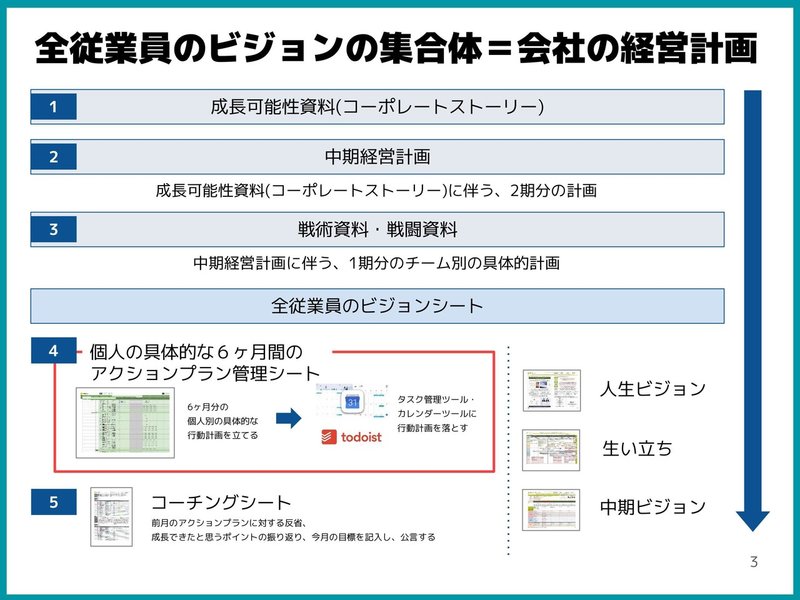
そもそも、私の勤める(株)あつまるでは、
「全従業員のビジョンの集合体=会社の経営計画」とする考え方を
とても大切にしています。
この経営を実現するために、ビジョンシートという取り組みをしているのですが、これに関しては、後日またお話しさせてください!
ご興味をお持ちいただけた方は、こちらをご覧ください^^
お話を戻すと、私たちは、
日々、自分自身と仲間のビジョン達成のために、
会社の経営計画を達成させるための仕事をしています。
ですので、日々の仕事・タスク管理は、
<会社から強制されるやらされ仕事>ではなく、
<ビジョン実現のための仕事・タスク管理>です。
タスク管理に使用しているツール
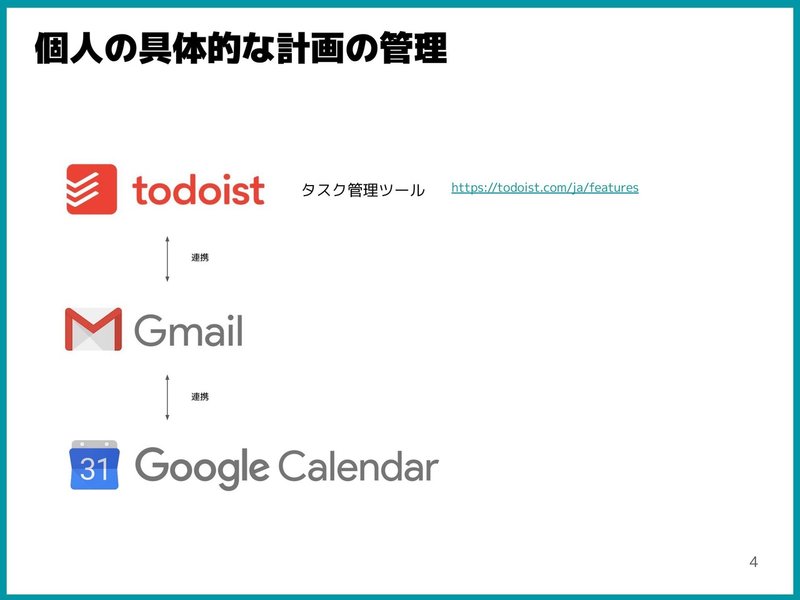
具体的に、使用しているツールは主に3つ。
● Todoist タスク管理ツール
● Gmail
● Google カレンダー
これらを相互アプリ連携させながら使っています。
※現状、諸般の事情により、Googleカレンダーだけ別のツールに以降しているんですが、ここではGoogleカレンダー時代のお話をさせていただきます!
Todoist 最強のタスク管理ツール

Todoistは個人的に<最強のタスク管理ツール>だと思っています!
● UI・UXが美しい(ストレスフリーで使いたくなる)
● シンプルな機能が多いので、説明を読まなくても直感で使える
● 届いたGmailをボタン一つでタスク追加できる
● 生産性を見える化してくれるのでモチベーションアップ!
<カルマ機能>詳細はこちら。
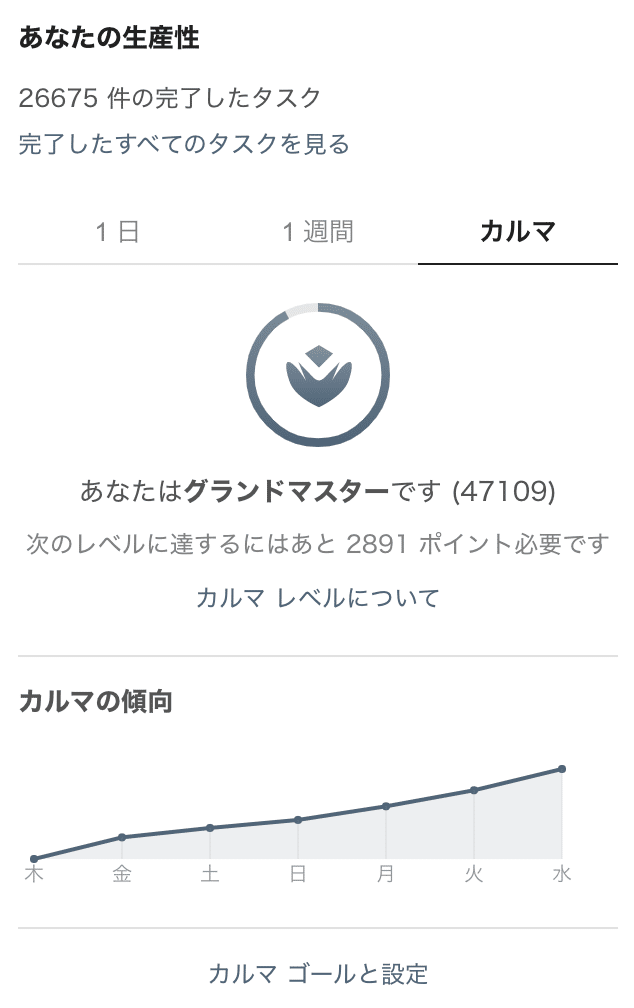

私は2017年から使い出して、はや3年。
無料版もありますので、ぜひ初めてみていただきたいです^^
タスク管理の大前提

大前提として、タスク管理をする上で、
私は、
「自分はめっちゃ忘れっぽい!」
「おっちょこちょい」
「何もしないと、ほぼ100%忘れる」と自分のことを思っています(笑)
自分の能力を常に疑っているので、ちょっとしたことでも、
全てTodoistとカレンダーに落とします。
そして、1日のうち何度も確認の時間を取っています。
タスクの仕分け
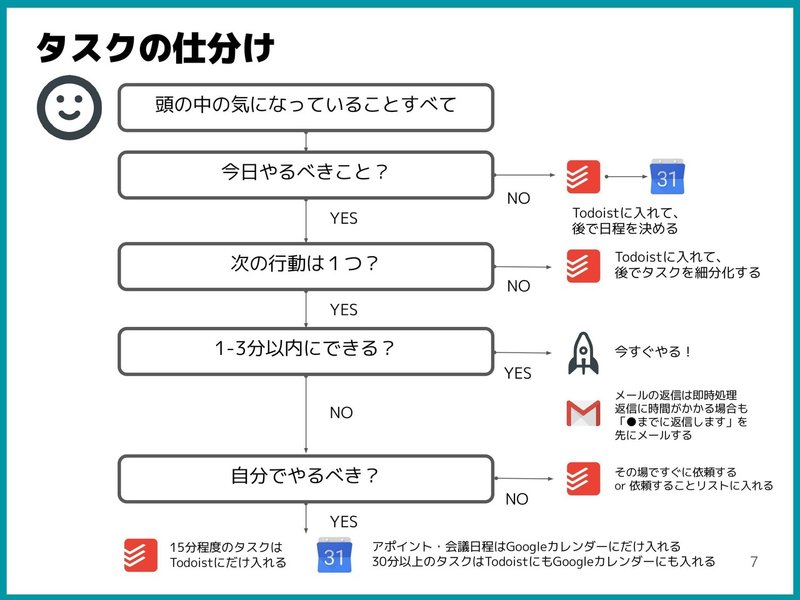
Todoist・Gmail・Googleカレンダーを使う上で、
どんな考えで、それぞれのツールを使い分けているかを
可視化してみました。
意識してやっていたわけではないのですが、
まとめてみたら、意外と理にかなっている気がします。
① 今日やるべきこと?
② 次の行動は1つ?
③ 1-3分以内にできる?
④ 自分でやるべき?
例えば、「講演資料をつくる」というタスクについて
① 「講演日が明日!」
>今日やるべきなのでYes。
② 「講演資料をつくる」
>この次の行動が1つの場合と複数の場合があります。
講演資料を作成するための、
情報収集・勉強・手書きのラフなどを作っている場合は、
あとは「講演資料をつくる」だけなので次の行動は1つでYesです。
※ただし、上記のアクションをまだしていない場合は、
・情報収集
・勉強
・手書きで講演の構成をつくる
etc.タスクを細分化する必要があるのでNoです。
③ 「講演資料をつくるのは1-3分以内にはできない」のでNoです。
④ もしも、手書きのラフまで完成していて、
講演資料の作成を手伝ってくれるメンバーがいるのであれば、
メンバーにその場で資料作成を依頼して、
「依頼したことリスト」に入れます。
メンバーが席を外しているなどで、
その場で依頼ができない場合は、
「依頼することリスト」に入れて、
依頼が完了したら、「依頼したことリスト」に移動します。
Black Menu for Google

Googleの色々なサービス(メールやカレンダー)にワンクリックでアクセスできる拡張機能です。
Gmail・Googleカレンダーを使う上で、ぜひ入れておいていただきたい!
ダウンロードはこちらからどうぞ^^
本当はここからが本番なのですが・・・
続きは夜書きます。
①で力尽きてしまわないように、頑張ります(笑)
この記事が気に入ったらサポートをしてみませんか?
